系统之家Win10系统下载 - 系统之家官网
时间:2019-03-14 10:56 来源:系统之家官网 作者:huahua

1:我们首先能点击一下电脑屏幕右下角的这个,宽带连接,看一看它是不是断开连接了,如果没有,我们可以点击断开连接之后重新连接一下。

2:然后我们还可以检查一下这个电脑的网线,看他是不是没有接上,给他重新连接一下,再打开网试试。
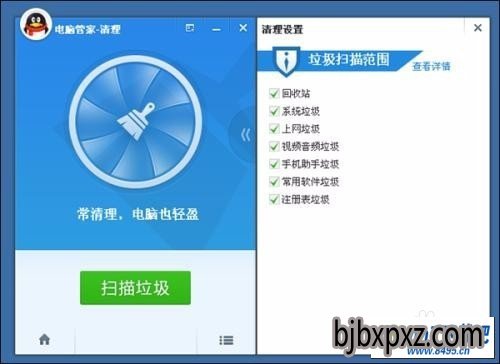
3:我们还可以打开这个电脑自带的这个网络修复然后点击诊断一下整段一下这个网络哪里出了问题让他自己修复一下。

4:当然我们还要看一下是不是这个电脑,的网络,他是不是没费了,所以才,停止了这个网络,无法连接到网络的情况。
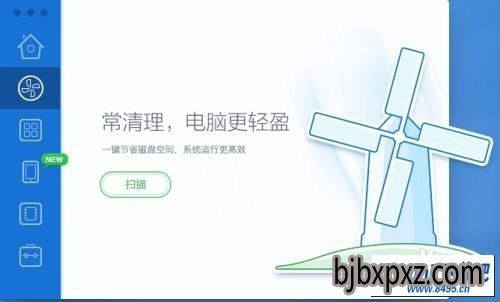
5:我们也可以使用这个电脑管家或者360之类的,给他开启这个网络,整段看一下到底是洗桶哪里出了问题,让他自己修复一下这个网络的情况。

6:我们还可以重做一下系统,因为我们也不知道电脑设置哪里坏了,所以重做系统之后,一切都恢复成了以前的样子,这样呢这个网络无法连接到,服务器的状态就会得到修复了。
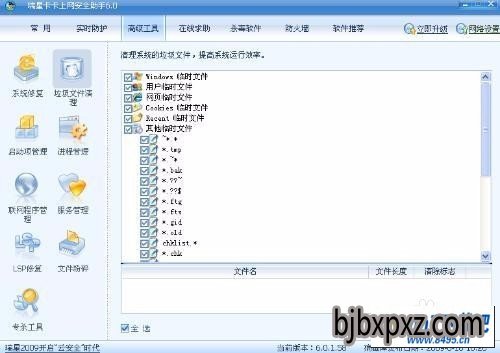
相关文章
热门教程
热门系统下载
友情链接: